Акт сверки в 1С инструкция
Электронный документооборот используется сегодня практически всеми участниками рынка.
В данной статье мы рассмотрим, как сделать акт сверки с покупателем или поставщиком, что представляет собой этот документ и для чего он нужен, а также расскажем об ошибках, с которыми может столкнуться пользователь 1С.
Что представляет собой акт в 1С, для чего он используется
Акт сверки – это документ, в котором содержится информация о расчетах, произведенных между покупателем и поставщиком за выбранный период времени. Он составляется в двух экземплярах, один из которых предоставляется каждой стороне договора. В России акт сверки не является обязательным и не имеет унифицированной формы. У разных предприятий документы могут различаться. Вы можете сформировать акт сверки в 1С, распечатать его и передать один экземпляр контрагенту, а второй оставить себе. Организация, с которой взаимодействует ваше предприятие, вправе составить схожий акт для взаиморасчетов, включив в него свои данные.
Заполнение акта в 1С
Рассмотрим, как правильно сделать акт в 1С. Операция достаточно простая и предполагает простое следование инструкции.
Чтобы сформировать акт сверки, потребуется выполнить следующие действия:
- зайти во вкладку «Продажа» (другой вариант – «Покупка»);
- выбрать пункт «Акт сверки взаиморасчетов» и нажать «Добавить»;
- определить период времени, который охватывает документ;
- указать нужного контрагента (можно выбрать из имеющегося списка);
- кликнуть на наименование правильного договора и нажать «Заполнить по данным бухгалтерского учета».
Важно! По умолчанию в графе «Договор» будет стоять «Основной договор». Его форма может быть неподходящей для данной ситуации, а значит, данные не заполнятся. К примеру, вы планируете составить договор с поставщиком, а по умолчанию предлагается форма договора с покупателем. В связи с этим из списка наименований нужно выбрать нужный вариант.
Есть два варианта заполнения:
- «По нашей организации и контрагенту». Используются данные вашего предприятия и контрагента. При этом если сведения изменятся, их можно будет отредактировать вручную;
- «Только по нашей организации». В этом случае будет выведена информация только по вашему предприятию.
«1С Документооборот 8»?
Специалисты 1С ответят на любые вопросы
и помогут выбрать программу абсолютно бесплатно!
Далее автоматически погрузится информация о проведенной финансовой операции в рамках существующего соглашения. В акте будет отражена следующая информация:
- дата договора;
- название документа;
- представление (например, приход от определенной даты);
- дебет или кредиторская задолженность.
Заполненной в документе будет только часть данных вашего предприятия.
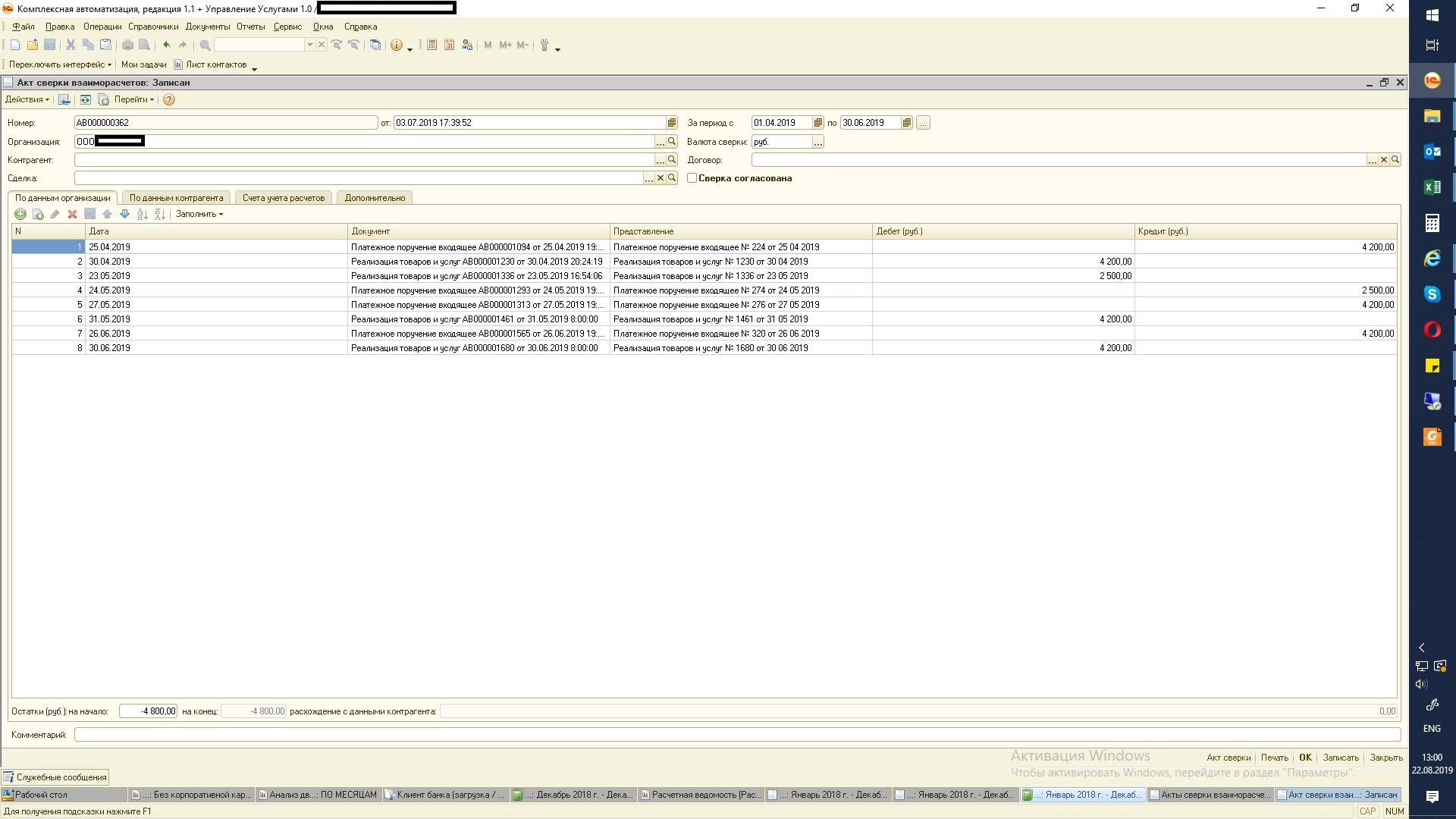
Согласование акта
Перейдем к следующей части формирования документа. Рассмотрим, как акт сверки согласовать с контрагентом.
Чтобы подгрузить информацию об организации-партнере, нужно выполнить следующие действия:
- перейти во вкладку «По данным контрагента» и кликнуть мышкой «Заполнить по данным организации». Информация отобразится зеркально – только вместо дебета та же самая цифра будет обозначать кредит. Этот пункт контрагент может заполнять самостоятельно (тогда поля нужно оставить пустыми);
- во вкладке «Счета учета расчетов» выбрать нужные варианты, по которым будет сформирован документ (по умолчанию вы можете оставить все счета с галочкой);
- на странице «Дополнительно» заполнить поле «Представитель организации» – добавить или выбрать из списка лицо, подписывающее акт сверки (обычно эту обязанность выполняет главный бухгалтер);
- в графе «Представитель организации» нужно добавить ФИО того сотрудника, ответственного за исполнение партнерских обязательств;
- если сверка согласована, поставить галочку в соответствующем пункте меню;
- указать остатки в рублях на начало определенного периода, если они есть;
- записать заполненную форму документа.
Итак, мы рассмотрели, как сделать акт сверки в 1С. Если все сделано правильно, документ будет отображаться в журнале. Далее вы можете распечатать акт на принтере.
Распечатка акта
Чтобы вывести документ на бумагу, понадобится всего два действия:
- нажать кнопку «Печать» в меню (она находится в левом верхнем углу). Другой вариант – выбрать вкладку «Файл». В ней также будет кнопка «Печать».
- нажать «ОК» и выйти из документа.
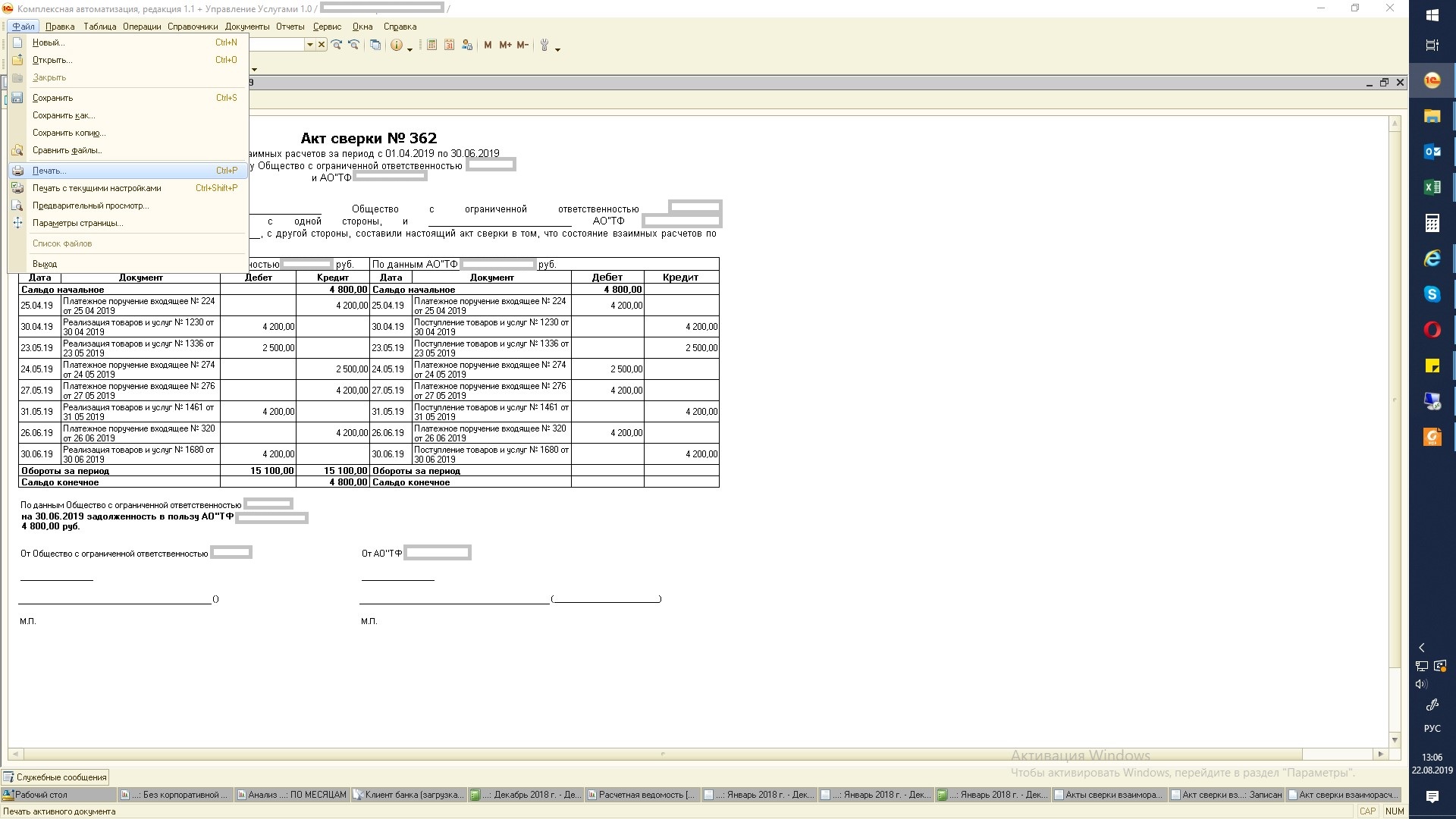
Акт сохраняется в соответствующем реестре 1С. Впоследствии вы можете удалить его или откорректировать информацию в нем для последующей новой распечатки.
По одному бумажному экземпляру документа оставляют себе оба участника договора. Как уже говорилось, контрагент может сформировать аналогичный акт и сверить по нему взаиморасчеты.
«Обслуживание 1С»?
Специалисты 1С ответят на любые вопросы
и помогут абсолютно бесплатно!
Возможные ошибки
Мы разобрали, как сформировать акт сверки в 1С последней версии. В теории все выглядит просто, но существуют многочисленные нюансы, которые нельзя учесть в рамках одной статьи. К сожалению, сформировать окончательный акт не всегда удается без ошибок.
Рассмотрим наиболее распространенные из них.
- не сформировался документ в 1С. Товар и услуги указаны, но сам акт остается пустым;
- после обновления версии 1С не отображаются какие-то определенные пункты в документе;
- при формировании акта за определенный период отображается неправильная информация (например, появляется задолженность, хотя по документам у контрагентов все сходится).
Сформировать окончательный акт не всегда удается без ошибок, и причины их возникновения могут быть самыми разными. Зачастую решить своими силами возникшую проблему сне всегда удается быстро и правильно. Ошибки в регламентированной отчетности могут привести к финансовым потерям, поэтому доверять финансовую документацию следует профессионалам. Советуем обратиться к услугам специалистов, которые расскажут, как и где настроить акт, помогут установить обновления 1С необходимой конфигурации, грамотно настроят и доработают сервис.
Куда обратиться
Компания «Авиант» бесплатно консультирует вас для решения всех возникающих проблем. Мы расскажем, как сделать акт сверки в 1С правильно и без ошибок. Вы можете обратиться к услугам наших специалистов следующими способами:
- позвонить по телефону +7 499 999-01-32, если находитесь в Москве (для других регионов действуют другие номера. Для этого выберите свое местоположение);
- заказать звонок, выбрав удобное для вас время (опция находится в правом верхнем углу);
- направить свой вопрос на электронную почту info@aviant.ru.
Наши специалисты помогут вам, определят причину возникшей проблемы, оперативно и точно помогут устранить ошибки и расскажут, как сформировать акт сверки в 1С без недочетов. В случае необходимости возможен выезд специалиста по указанному адресу. Мы поможем подготовить и сдать отчетность в полном объеме и точно в срок.


